PDF Bilder zuschneiden mit ApowerPDF in wenigen Schritten
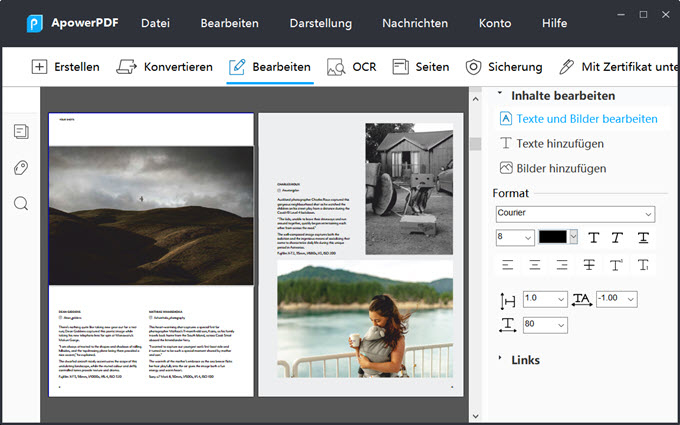
ApowerPDF ist eine Lösung, die Ihnen alle erforderlichen Funktionen zur Verfügung stellt, um PDFs zu bearbeiten und konvertieren. Mit der Bearbeitungsfunktion können Sie PDF Bilder einfach zuschneiden. Lesen Sie unten die Schritte, mit denen Sie PDF Bilder zuschneiden können.
- Laden Sie die App herunter und installieren Sie diese.
- Starten Sie die App und öffnen Sie die Zieldatei.
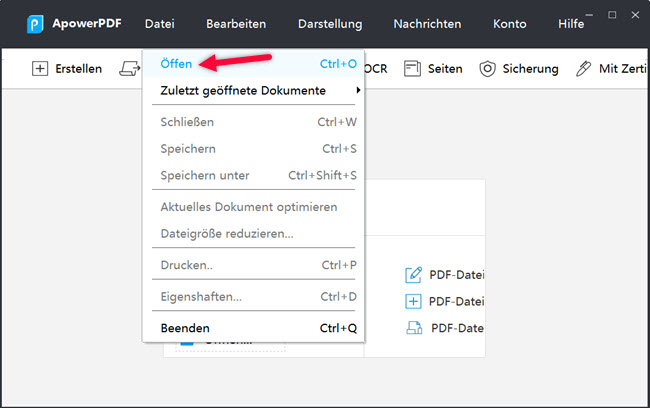
- Klicken Sie auf den „Bearbeiten“ Tab und wählen Sie dann „Text und Bild bearbeiten“.
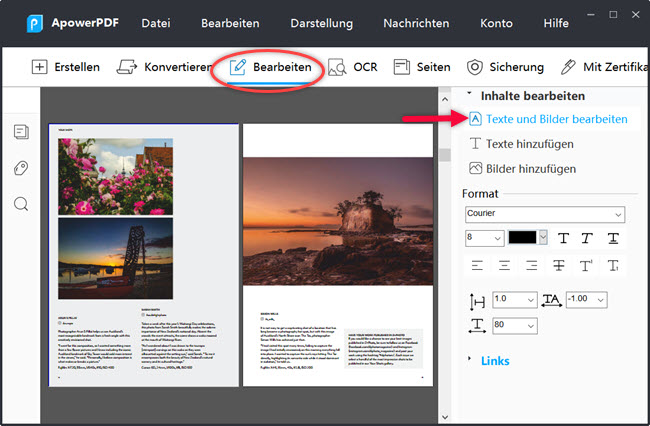
- Führen Sie einen Rechtsklick auf das Bild aus und wählen Sie das Zuschneiden-Tool.
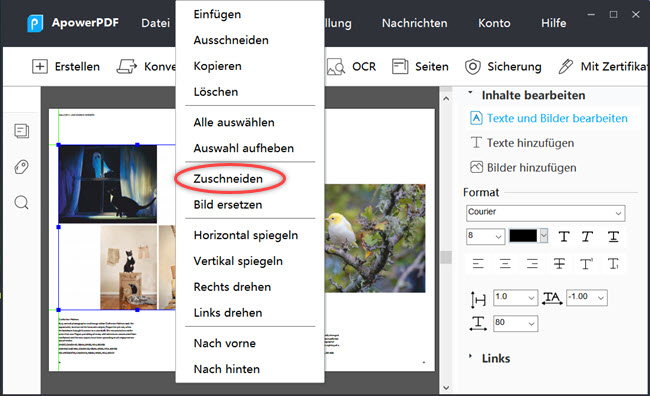
- Speichern Sie die Änderungen mit dem „Speichern“ Button.
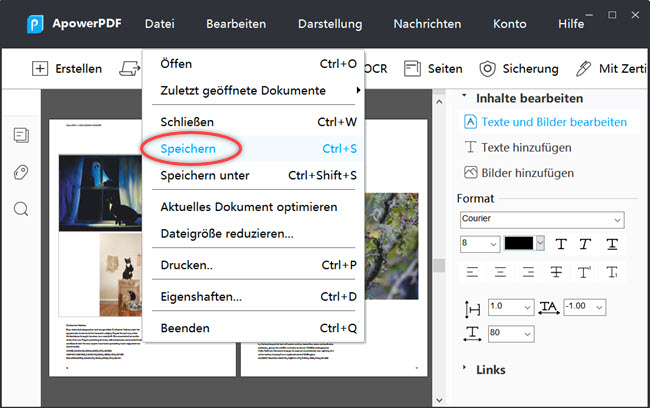
Warum Sie ApowerPDF wählen sollten für die Bildbearbeitung
Wenn Sie das Windows Betriebssystem lieben und Bilder in PDF-Dateien bearbeiten möchten, dann ist ApowerPDF das richtige Tool. Es bietet viele Funktionen neben dem Zuschneiden an, wie das Konvertieren in andere Formate und weitere Bearbeitungsfunktionen wie OCR, Sicherung, Formen, und viele mehr. Auch eine Erwähnung wert ist es, dass das Programm keine Probleme bereitet, Zeit spart, Ihre Produktivität erhöht und Ihnen das Zuschneiden in wenigen Sekunden ermöglicht.
Warum wird dieses Programm empfehlen
- Einfaches Zuschneiden, Größe Anpassen, Umdrehen und Rotieren.
- PDF-Dateien schnell in andere Formate konvertieren oder umgekehrt.
- Kommentieren, Unterschreiben und Sicherheit hinzufügen bei PDFs wie ein Profi.
- Extrahieren Sie Informationen aus Bildern oder gescannten PDFs mit der OCR Funktion.
- Wasserzeichen kostenlos entfernen, hinzufügen oder aktualisieren.
Andere gute Optionen um PDF Bilder zuschneiden
Gimp
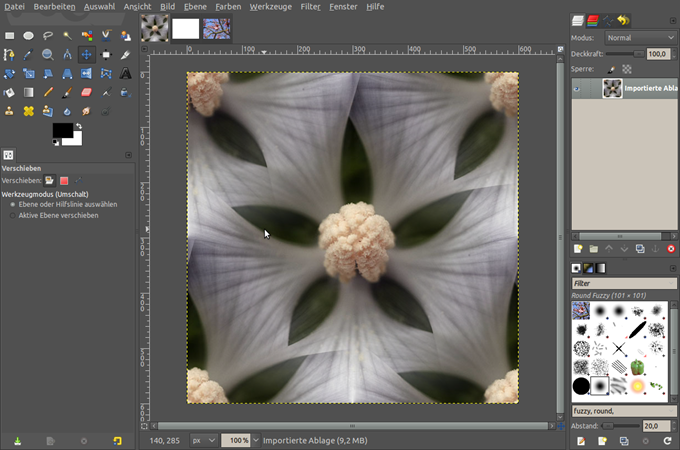
Gimp ist eine kostenlose Open-Source Bearbeitungssoftware für Bild in verschiedenen Formaten, wie auch PDFs. Wenn Sie Bilder in PDF zuschneiden möchten, geht das mit Gimp wie bei jedem andere Format. Sie können Fotos einfach bearbeiten, hinzufügen, und Objekte entfernen. Die Änderungen können Sie in vielen Formaten speichern. Das geht mit ein paar einfachen Schritten. Laden Sie die Apps herunter und importieren Sie die gewünschte Datei. Klicken Sie dann auf das rechteckige Auswahltool und wählen Sie dann das Vermischen-Tool an der gewünschten Position.
Nitro
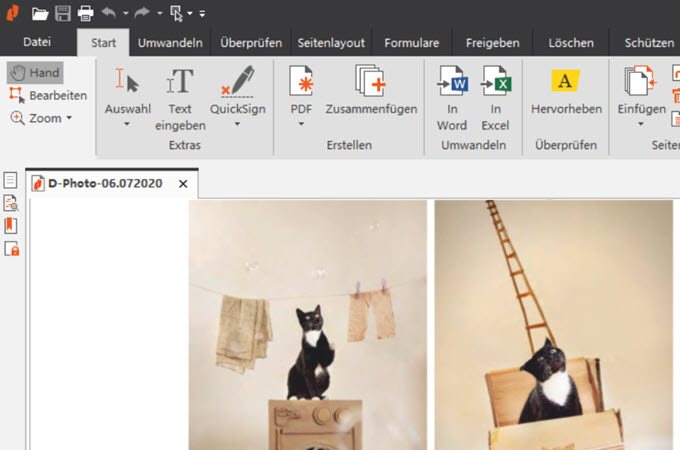
Mit der Nitro Software können Sie PDF-Dateien erstellen, ansehen und bearbeiten. Wenn Sie auf Windows ein Bild in einer PDF-Datei zuschneiden wollen, ist das mit Nitro möglich. Mit diesem Bearbeitungsprogramm können Sie Fotos zuschneiden und in der Größe nach Ihren Wünschen anpassen. Folgen Sie diesen Schritten, um mit Nitro Bilder zu bearbeiten. Starten Sie die App und öffnen Sie die Zieldatei. Klicken Sie den Bearbeiten-Button, klicken Sie doppelt auf das Bild und wählen Sie die Scheren-Funktion. Schneiden Sie das Bild zu durch Verschieben der Ränder, bis Sie die gewünschte Größe erreichen. Klicken Sie zuletzt den Speichern-Button.
SodaPDF
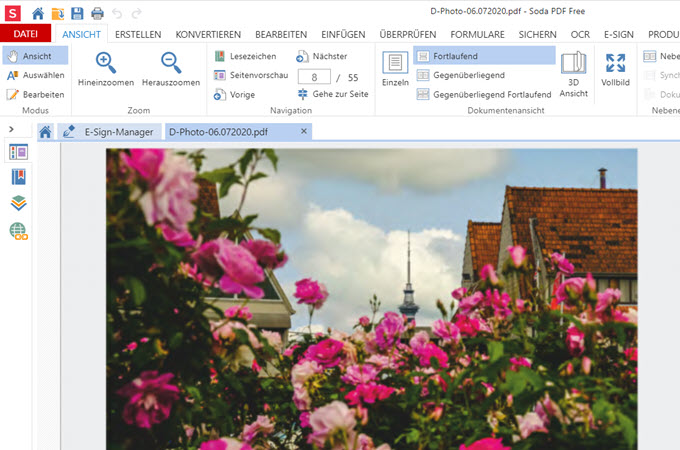
Mit SodaPDF können Sie PDF-Dateien einfach bearbeiten und konvertieren. Sie können auch die Bildgröße ändern. Mit der Bearbeitungsfunktion können Sie jedes Objekt innerhalb einer Datei auswählen und bearbeiten, sobald der rote Rand um das Objekt erscheint.
Fazit
Alle der oben genannten Apps ermöglichen es Ihnen, Bilder in PDF-Dateien zu bearbeiten. Manche von Ihnen bieten eine kostenlose Probeversion, währen andere vollständig kostenlos sind aber mit nur eingeschränkten Funktionen. Wenn Sie alle Funktionen möchten, empfehlen wir ApowerPDF als Lösung, wenn Sie PDF-Dateien zuschneiden möchten. Die Funktionen sind einfach zu nutzen und benötigen nur wenige Klicks.



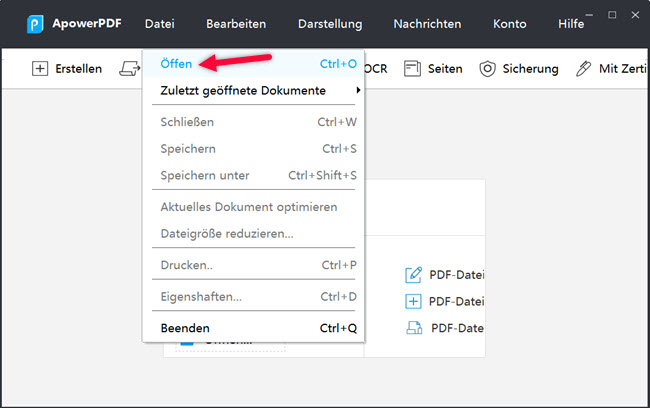
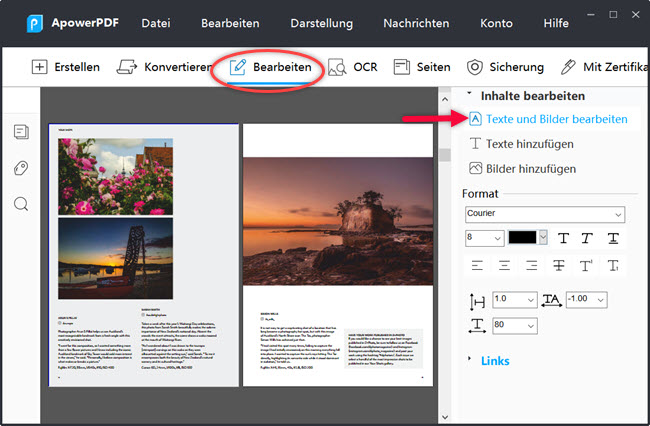
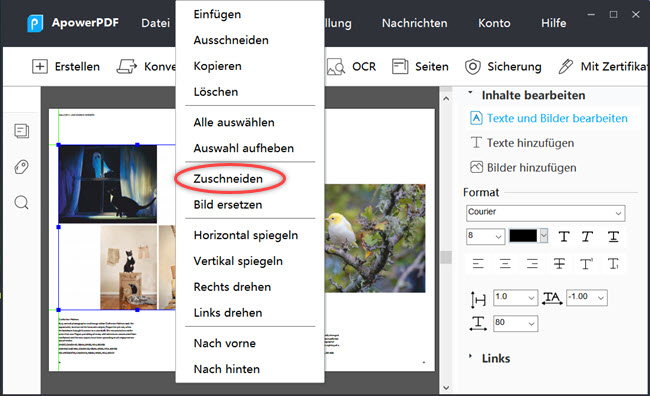
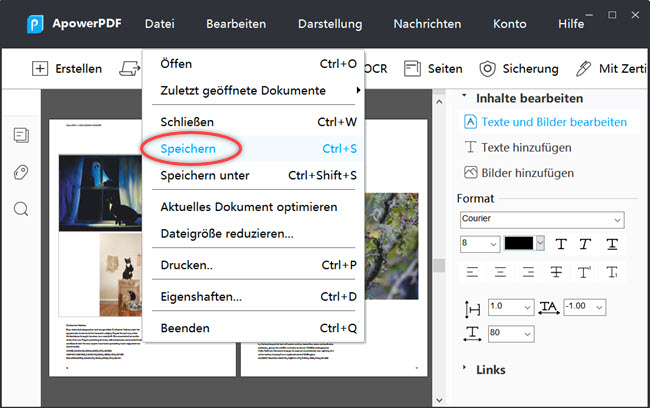
Einen Kommentar schreiben